文章详情页
ai怎么设计Kodak标志矢量图
下面给大家介绍的是ai怎么设计Kodak标志矢量图的方法与步骤,喜欢的朋友可以一起来关注好吧啦网学习更多的AI实例教程。 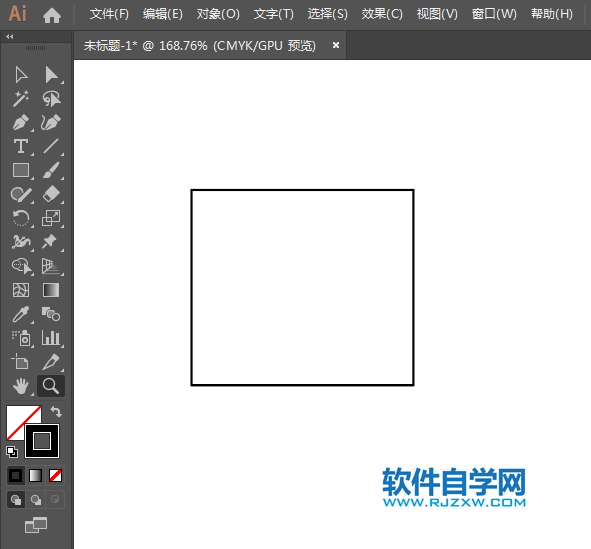
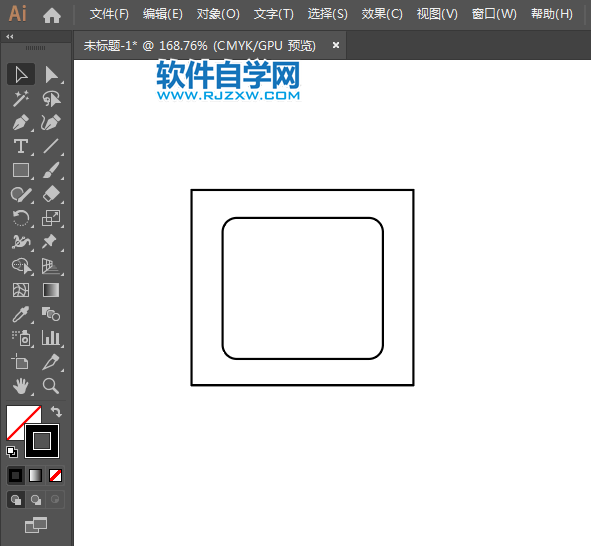
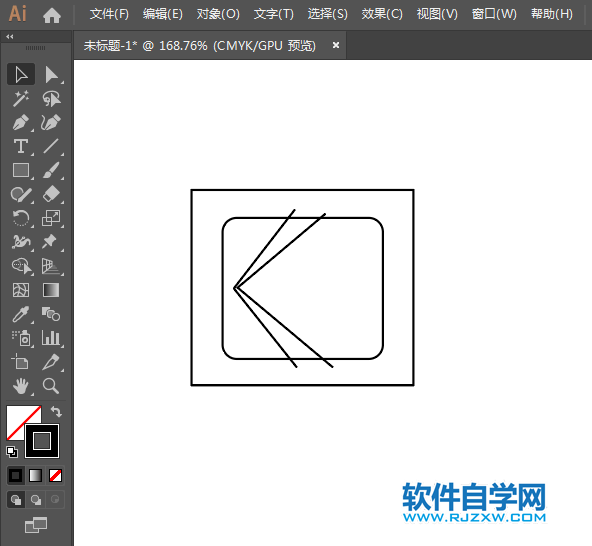
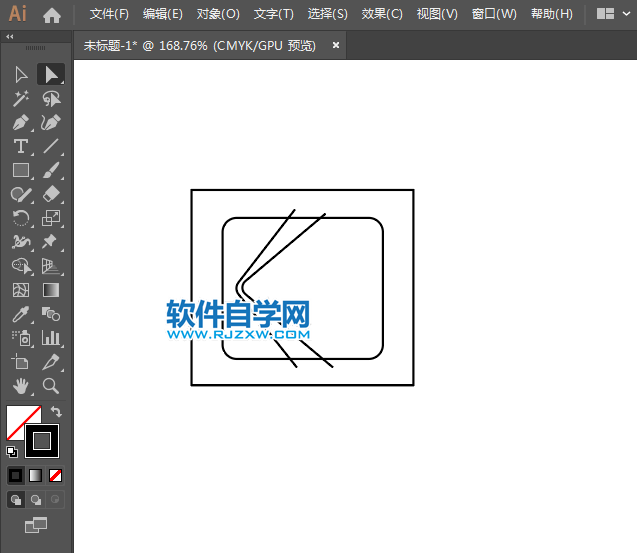
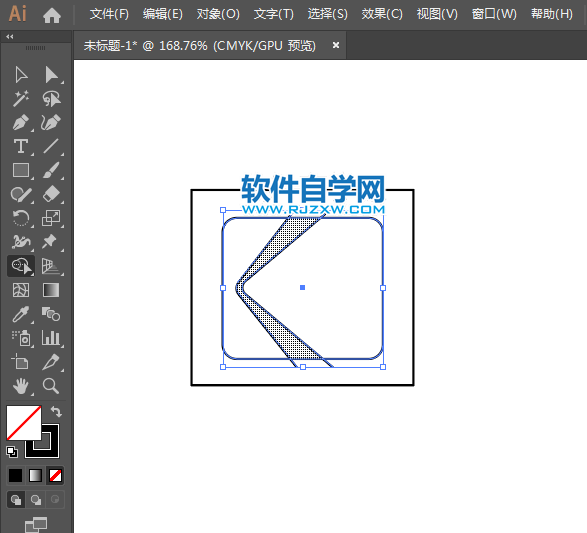
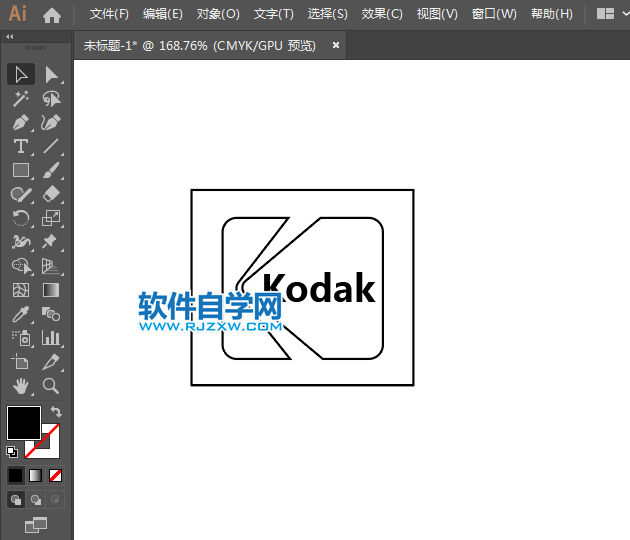
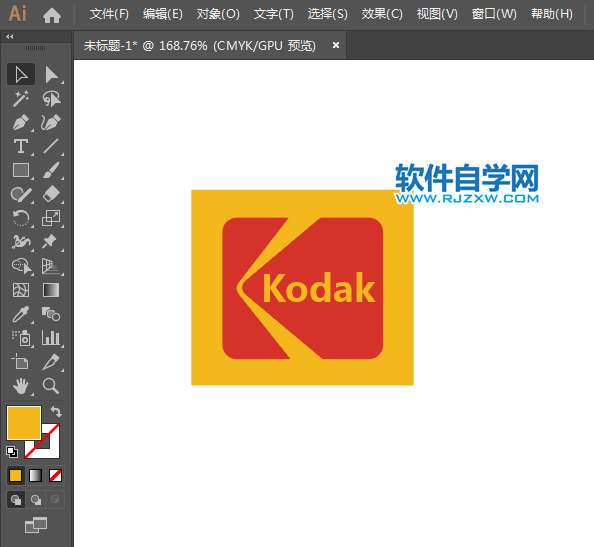 以上就是ai怎么设计Kodak标志矢量图,希望大家喜欢,请继续关注好吧啦网。
以上就是ai怎么设计Kodak标志矢量图,希望大家喜欢,请继续关注好吧啦网。
第1步、打开AI2019软件,新建空白文档,绘制一个矩形出来,效果如下:
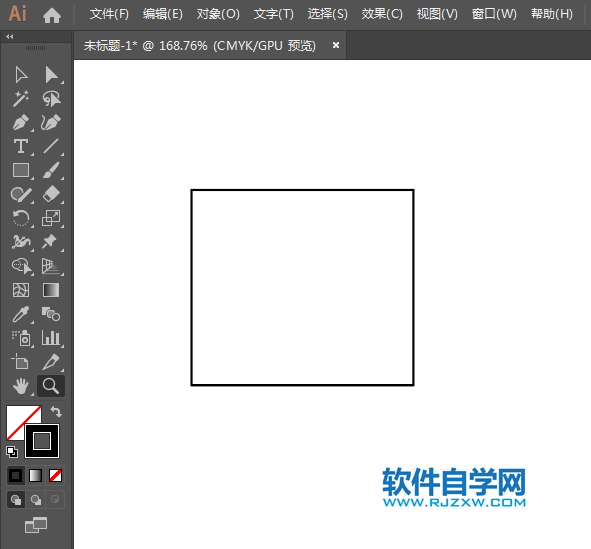
第2步、然后再矩形里面绘制一个圆角矩形出来,效果如下:
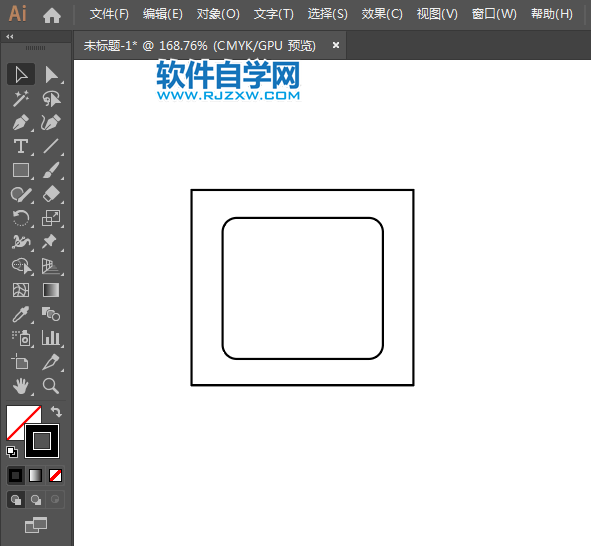
第3步、然后再使用钢笔工具,绘制二条折线出来,效果如下:
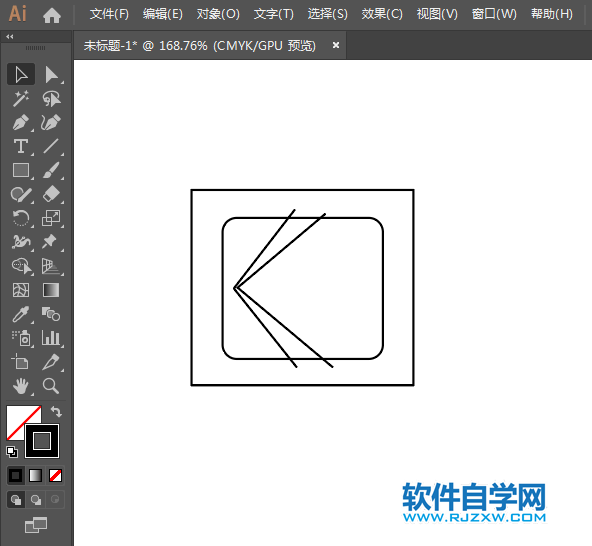
第4步、然后再给折线进行倒圆角处理,效果如下:
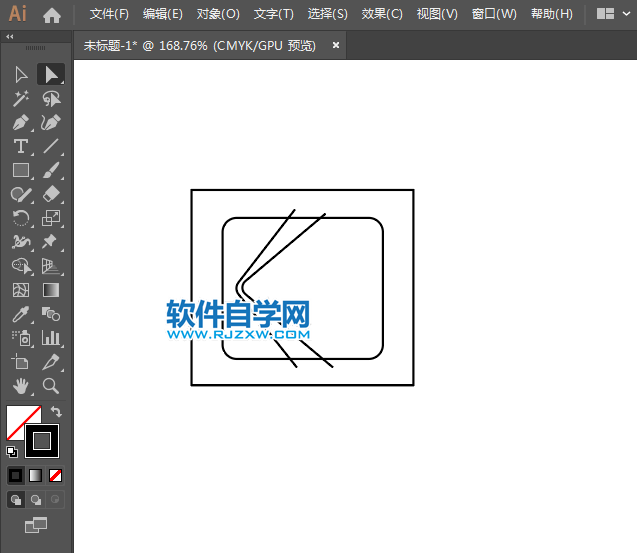
第5步、然后再进行形状生成器,生成下面的部分出来,效果如下:
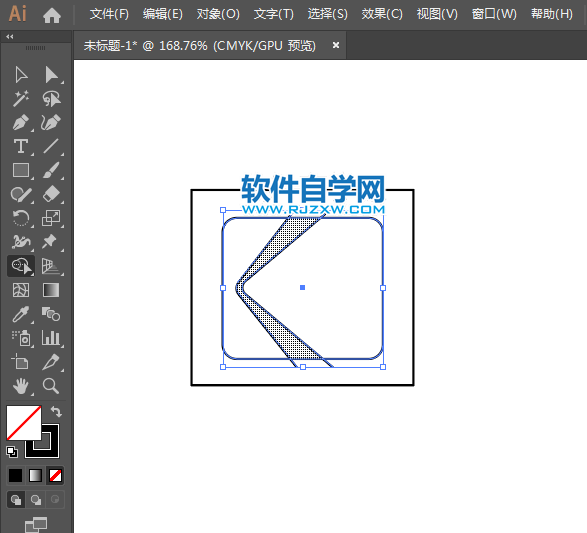
第6步、然后把不要的部分删除掉后,输入Kodak内容出来,效果如下:
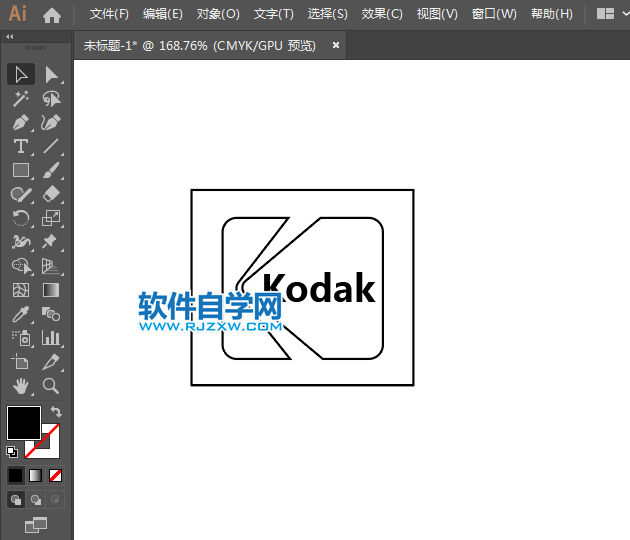
第7步、然后再给Kodak标志进行上色处理,效果如下载
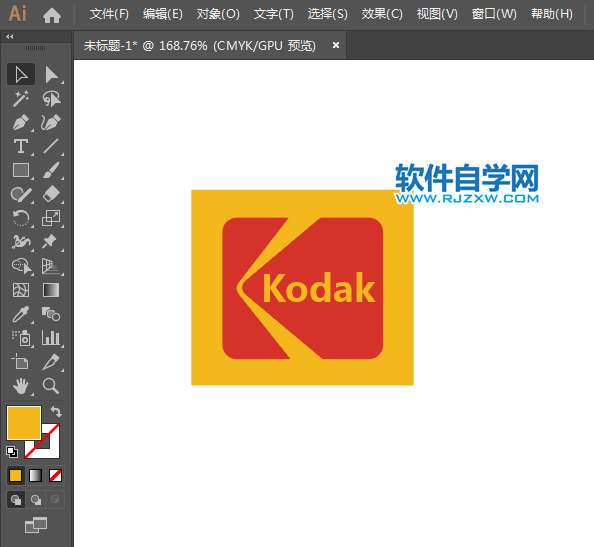 以上就是ai怎么设计Kodak标志矢量图,希望大家喜欢,请继续关注好吧啦网。
以上就是ai怎么设计Kodak标志矢量图,希望大家喜欢,请继续关注好吧啦网。上一条:ai怎么设计SONY商标矢量图下一条:ai怎么设计CASIO标志矢量图
排行榜
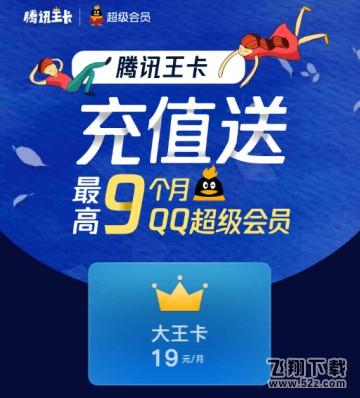
 网公网安备
网公网安备